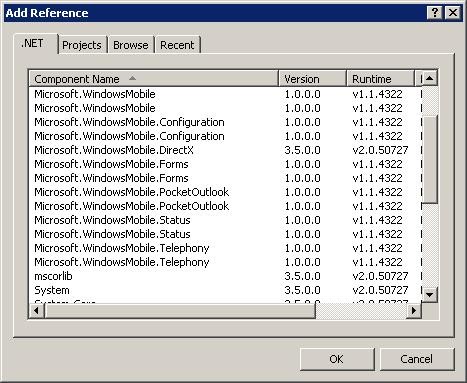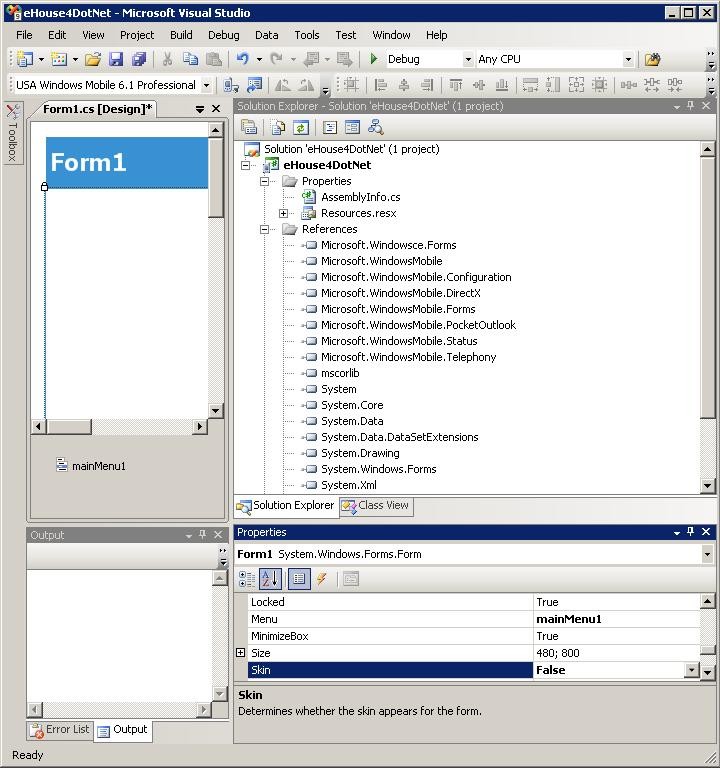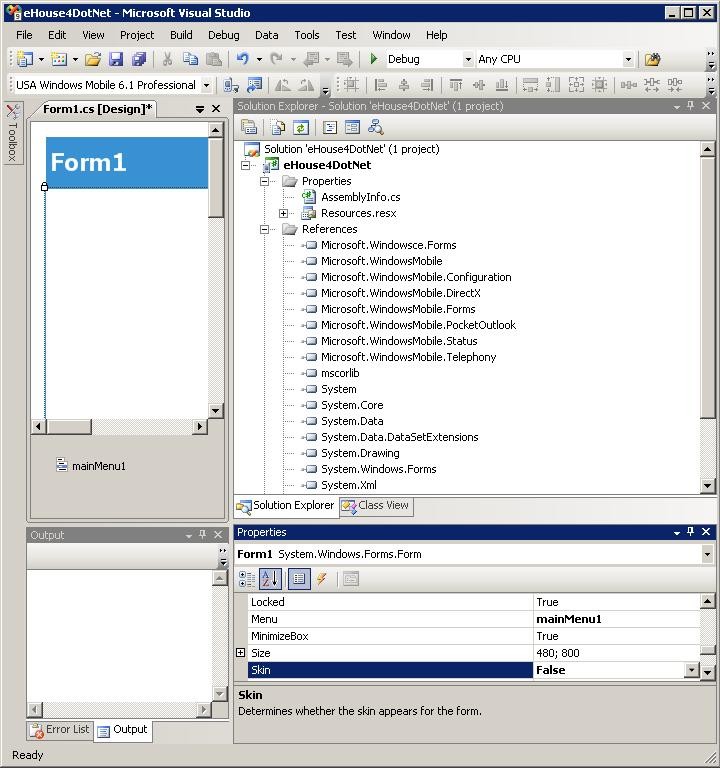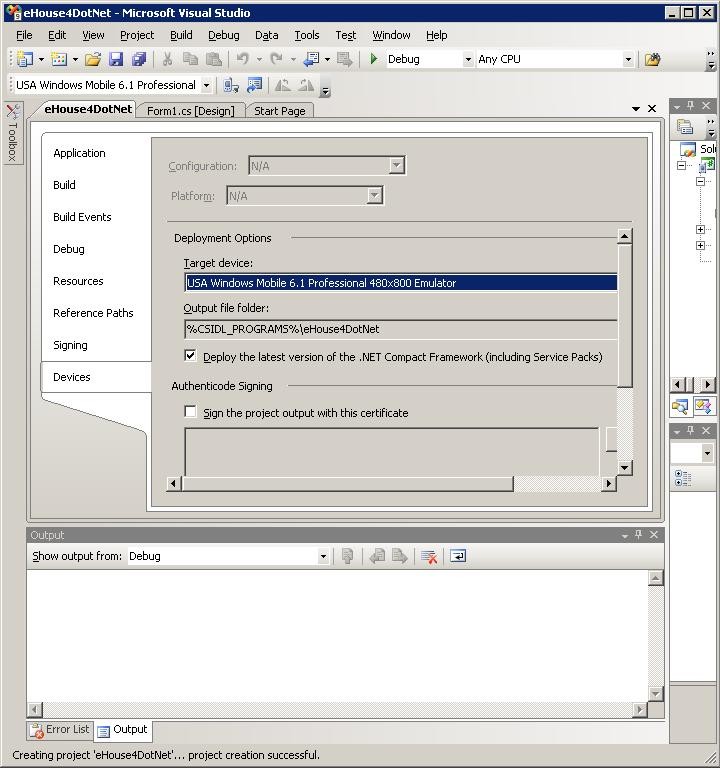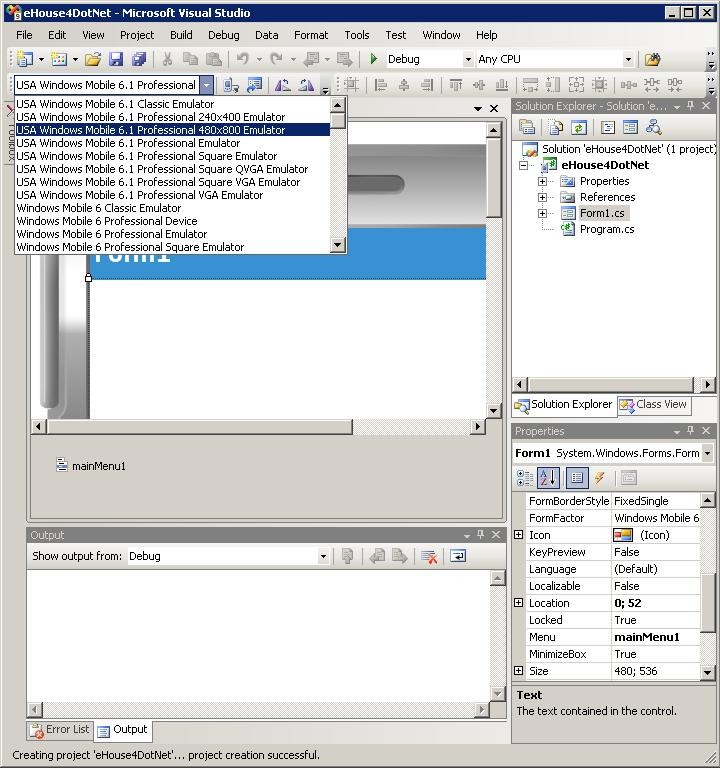Software ehouse4DotNet ng eHouse Home Automation sistema ay maaaring nilikha at binagong sa Visual Studio dahil bersyon 2008 .
Visual Studio ay isang may mamahaling tool para sa paglikha ng mga indibidwal na software upang ang mga user ay maaaring gumana sa Pagsusuri bersyon na ay aktibo para sa 90 araw . Ito ay nagbibigay sa iyo ng sapat na oras upang mapabuti ang nakumpletong application batay sa template na ito eHouse4DotNet software .
-Install ng Visual Studio-install ay nangangailangan ng pag-download ng kapaligiran ng software mula sa Microsoft site at sa ilang mga kaso lumikha ng dvd ng imahe .
ISO-download mula sa Internet mula sa pinakamalapit na server .
Pagkatapos sa nakagugulat nilikha isang ISO na imahe sa isang disc , maaari naming kopyahin ang mga file sa pag-install sa iyong PC at i-install ang kumpara sa .
Paglikha ng software para sa mga mobile platform din nangangailangan i-download at i-install ang Emulators larawan ng operating system:
halimbawa:
” Windows Mobile 6 . 1 Professional SDK I-refresh . MSI ” ,
” Windows Mobile 6 . 5 Professional na Imahe (USA) . MSI ” ,
” Windows Phone 7 Professional na Imahe (USA) . MSI ” ,
atbp . na may iba't ibang mga numero at ang pangalan ng operating system .
Karaniwan , propesyonal na bersyon ay sumangguni sa Smartphone at pamantayan para sa mga karaniwang phone GSM .
Visualization ng eHouse o iba pang mga sistema ng automation ng bahay mula sa GSM phone at Smartphone sa kaso ng masyadong maliit na screen ay walang kahulugan .
Control ay posible ngunit napaka hindi komportable .
Bilang kumportable control ay nakuha mula sa isang dayagonal ng higit sa 3 . 5 ” (Pulgada) .
Visual Studio-install ay napaka-simple , hindi nangangailangan ng anumang espesyal na kaalaman ng application at nangangailangan ng pag-apruba sa mga tanong na nabuo sa pamamagitan ng wizard .
Para sa kaginhawahan , i-install ang matulungan ang mga file na bawasan ang pag-access sa function na ang tulong para sa remote support sa web .
Ang desisyon upang i-install ang Visual Studio sa isang tiyak na operating system ay dapat na kinuha pagkatapos ng pagtatasa platform , layon naming upang suportahan ang (emulators) .
Mas lumang platform – Windows Mobile na naka-install sa Windows XP .
Mas bagong mga emulators tulad ng Windows 7 Telepono – nangangailangan Vista o Windows 7 .
Windows 8 Telepono emulator – nangangailangan ng operating system ng Windows 8 Pro .
Maaari itong kahit na upang i-debug ang lahat ng mga bersyon ng Windows para sa mga mobile platform ay kailangan ng 2 o 3 mga operating system na may Visual Studio at isang emulator .
Maaari mong i-debug ang software na nilikha direktang konektado smartphone , gayunman , ito ay sa pangkalahatan ay mas maraming oras – gugulin lalo na sa simula ng trabaho .
Upang i-debug ay dapat i-install ang software sa smartphone ActiveSync Microsoft , na nagbibigay ng komunikasyon sa pagitan ng PC at ang Smartphone , software ng pagkarga aparato (deployment) , at hakbang – sa pamamagitan ng – hakbang na pag-debug .
Sa kabilang banda direktang pag-debug sa smartphone mga pros at mga tagasuporta nito dahil pinapayagan nito ang isang 100 % compatibility sa device na hindi maaaring ganap ng emulator .
Dahilan ay maaaring marami tulad ng:
- isa pang file system
- nagko-convert ng mga file sa isa pang format ng file o mga character
- Baguhin ang kaso ng filename o direktoryo
- Isa pang smartphone pagganap ng hardware na may kaugnayan sa emulator sa iyong computer
- Ang pagkaimposible ng pag-debug ng ilang mga media ng komunikasyon tulad ng GSM modem koneksyon , 3G , Bluetooth , IRDA
- Problema na may suporta para sa mga smartphone , Tablet pindutan
- pagkakaiba sa suporta para sa touch screen , kilos , multi – pindutin ang
- kailangan na isinasaalang-alang ang pagkonsumo ng CPU kapangyarihan at dahil baterya at mga mobile device na
- Pakikipagtulungan sa iba pang lokal na mga application , mapagkukunan ng hardware at software
- Pagpapasustento sa ang configuration , GSM operator lock at limitasyon
Kung nais mo upang lumikha at i-upgrade ang software pareho sa mobile na kagamitan ( . Net Compact Framework – CF) at PC ( . NET Framework) upang lumikha ng ang pinakamahusay na software para sa mga pinakaluma at pinakamasamang mga bersyon o tulad ng Windows Phone 7 .
Ito ay kung bakit , na ang mga bahagi , function at . NET aklatan ay mas mataas na may kaugnayan sa ( . NET CF) at ang pagbabalik , ay maaaring maging mas mahirap kaysa sa paitaas sa pagbabago ng bersyon at isang makabuluhang ” dilapidasyon ” ang programa at daan-daang ng mga bug sa tagatala matapos ang isang maliit na pagbabago sa form .
Sa kasamaang-palad , Lantaran declares ng Microsoft na ang mas lumang software ay hindi pumasa sa pagsusuri mula sa vending machine sa mas bagong mga operating system tulad ng Windows Mobile 6 . 5 sa Windows Phone 7 na maaaring magresulta sa pangangailangan na baguhin ang code para sa bawat bagong bersyon ng system .
Intermediate bersyon (pagkatapos tuldok decimal digit) ay hindi talagang mahalaga kapag pagpunta up , Mga Problema ay maaaring lumabas dahil kapag ang pagbabago ng pangunahing bersyon 6 – > ; 7 – > ; 8 .
Sa Windows Phone 8 at Windows 8 pagkakaiba sa kahit na mas malaki dahil sa binagong sistema ng architecture . Ito ay posible na maaaring kailangan upang muling isulat ang application core eHouse4DotNet .
Bumabalik na ngayon sa pag-install at configuration ng Visual Studio at ang mga kinakailangang Emulators , lumikha ng isang proyekto sa vs para sa pinakamahina aparato na upang pangasiwaan .



- Kailangan mong patakbuhin ang Visual Studio
- Sa File Menu Piliin ang – > ; ; Bago – > ; ; Proyekto
- Sa Bagong Project dialog, piliin mula sa listahan ng Visual C # – > ; ; Smart Device – > ; ; Smart Device Project
- Piliin ang bersyon . NET ay suportado ng ang pinakamahina unit
- Magpasok ng isang pangalan ng proyekto at piliin ang patutunguhang folder , piliin ang lumikha ng isang direktoryo para sa proyekto at i-click ang OK
- sa dialog box ” Magdagdag ng Bagong Smart Device Project ” piliin ang pinakamababang suportado platform eg ” Windows Mobile 6 . 1 Professional ” at mga bersyon . Net Compact Framework
- Pumili ng Device Application at pindutin ang OK
- Proyekto ng isang window at piliin ang target na aparato o Smartphone emulator
- Pagkatapos , sa menu Project – > ; ; Project Properties tab , piliin ang Device at piliin ang target na device ” Deploy ang pinakabagong bersyon ng . Lambat ”
- I-save bilang sa proyekto at Visual Studio
- Kopyahin ang umiiral na library ng mga file ng eHouse4DotNet pinagmulan sa iyong proyekto sa Windows
- Muli , pumunta sa Visual Studio at buksan ang proyekto eHouse4DotNet
- Sa ” solusyon explorer ” sa kanang bahagi, piliin ang proyekto at i-click ang kanang pindutan ng mouse at piliin ang Magdagdag ng – > ; ; Umiiral na ang Item at idagdag ang lahat ng mga kinopyang file mula sa library ng eHouse4DotNet
- Gayundin sa ” Solusyon Explorer ” Piliin Sanggunian pindutin ang kanang pindutan ng mouse upang ipakita ang mga menu
- Sa . NET upang mahanap ang lahat ng mga sanggunian sa isang partikular na software platform
- Lagyan ng check ang laki ng isang standard na paraan para sa isang karaniwang laki smartphone (resolution) ng screen ay 480 * 800
- Bumuo ng configuration para sa control panel sa alinsunod sa mga tagubilin sa artikulong ito: ” sa smart tahanan eHouse – i-export ang mga configuration ng para sa mga panel ”
- Kapag ang pag-debug gamit ang smartphone dapat mong kopyahin ang buong direktoryo ” c: \ e – House \ ” may-configure ang sistema at setting panel na na-export sa isang memory card (mas kumukuha ng memory card sa reader at isalin ang PC o notebook) . Na ito ay maiwasan ang mga problema sa file conversion , pangalan at character , at mas madali at mas mabilis na kopyahin . At saka , sa kaso ng pagkopya ng mga error ay maaaring gumawa ito sa pamamagitan ng command prompt xcopy . sa pupuntahang directory ” % CSIDL_PROGRAMS % \ EHouse4DotNet \ ” ilagay ang mga path ng file . txt na ang path sa direktoryo na – House ie . ” / Storage Card / e – House / ” . Smartphone ay handa na upang i-debug at runtime .
- Sa kaso ng paggamit ng emulator DEBUG i-configure ang mga parameter emulator tulad ng sumusunod:
- Tawagan ang emulator sa pamamagitan ng pagpindot sa icon ng telepono
- Piliin ang File menu – > ; ; I-configure ang
- Sa General tab , uri sa ” nakabahaging folder ” daanan ng ang direktoryo na naglalaman ng direktoryo ng eHouse , halimbawa . para sa pag-install c: \ e – bahay \ uri c: \
- Sa tab na Display , piliin ang Video , at itakda ang Oryentasyon sa 90 degrees
- Sa ilalim ng Network , piliin ” Paganahin ang NE2000 network adaptor ” at isang listahan ng mga interface ng pagtulad upang kumonekta sa network gamit .
- Pindutin ang OK . Piliin ang File menu ” I-save ang estado at exit ” . Emulator ay handa na para sa paggamit .
Ang source code para sa Windows software . NET ay maaaring matagpuan sa: eHouse Home Automation – Open Source . lambat